
10分割のアドレスで滑らかに発光カラーが変化するアドレッサブルLEDイルミネーションを搭載したDDR4メモリ「Corsair VENGEANCE RGB PRO」シリーズから、Intel XMP2.0によるDDR4-3200対応で8GB*4=32GBのメモリキット「Corsair VENGEANCE RGB PRO CMW32GX4M4C3200C16」のレビュー用サンプルをメーカーよりご提供いただけたのでレビューしていきます。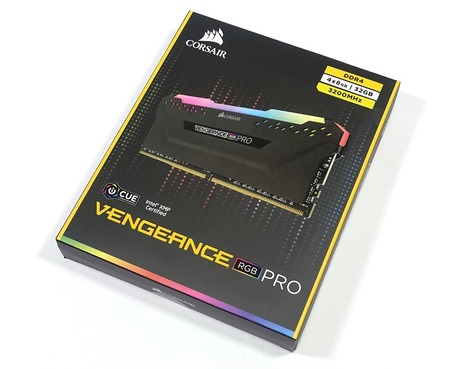
製品紹介ページ:https://www.corsair.com/ja/ja/vengeance-rgb-pro-memory
ブラック:https://www.corsair.com/ja/ja/Memory-Size/Vengeance-PRO-RGB-Black/
ホワイト:https://www.corsair.com/ja/ja/Memory-Size/Vengeance-PRO-RGB-White/

Corsair VENGEANCE RGB PRO レビュー目次
1.Corsair VENGEANCE RGB PROの外観
2.専用アプリ「iCUE」:セットアップと基本的な使い方
3.Corsair VENGEANCE RGB PROのLEDイルミネーション
4.メモリOC検証機材、メモリOCの基本と手順
5.Corsair VENGEANCE RGB PROのメモリOCを試す
6.Corsair VENGEANCE RGB PROのレビューまとめ
Corsair VENGEANCE RGB PROの外観
まず最初にCorsair VENGEANCE RGB PRO DDR4メモリの外観をチェックしていきます。
パッケージを開けると中にはプラスチック製スペーサーに2枚ずつメモリが収められていました。「Corsair VENGEANCE RGB PRO CMW32GX4M4C3200C16」は8GB×4のモデルなの4枚のメモリが入っています。
「Corsair VENGEANCE RGB PRO」のメモリヒートシンクについては、製品公式ページのサンプルイメージからは光沢のあるブラックのヒートシンクをイメージするかもしれませんが、実物はCorsair VENGEANCE RGBの無印版同様にマットな質感になっています。

真上から見るとヒートシンクを挟んで間にはLEDイルミネーションの発光を拡散する半透明ディフューザーが設置されています。「Corsair VENGEANCE RGB PRO」のディフューザーは天面がフラットではなく、細い5本線のスリット状になっています。
Corsair VENGEANCE RGBの無印版と比較すると、メモリヒートシンク側面のマットな質感や大まかなデザインは「Corsair VENGEANCE RGB PRO」と共通ですが、Corsair VENGEANCE RGBの無印版ではLEDイルミネーション部分にスリットの入ったカバーが装着されています。

「Corsair VENGEANCE RGB PRO」をCorsair Dominator PlatinumやCorsair VENGEANCE LPXと比較してみると、「Corsair VENGEANCE RGB PRO」のメモリの背の高さは42.2mmなので、Corsair Dominator Platinumに比べると背は若干低いですが、ロープロファイルモデルのCorsair VENGEANCE LPXに比べてかなり背が高いのがわかります。

「Corsair VENGEANCE RGB PRO」の比較対象にG.Skill TridentZも加えて、実際にマザーボードメモリスロットに装着して高さを比較するとこんな感じになります。

「Corsair VENGEANCE RGB PRO」の4枚組モデルをCPUソケット右側にメモリスロットが4基あるマザーボードに取り付けるとこんな感じになります。


専用アプリ「iCUE」:セットアップと基本的な使い方
今回検証する「Corsair VENGEANCE RGB PRO」だけでなく、Corsair製の電源ユニット、CPUクーラー、ゲーミングキーボードなどは専用アプリケーション「iCUE (Corsair Utility Engine)」によって各種設定が可能です。「iCUE」はキーボード・マウス向けアプリケーションCorsair Utility Engineと自作PCパーツ向けアプリケーションCorsair Linkを統合発展させた後継アプリケーションとなっています。
「iCUE」はCorsairの公式ページからダウンロードできます。
「iCUE」ダウンロードページ:https://www.corsair.com/ww/ja/icue
Corsair VENGEANCE RGB無印版ではCorsair Linkという専用アプリケーションでライティング制御が可能でしたが、「Corsair VENGEANCE RGB PRO」はCorsair Linkに非対応となっており、Corsair VENGEANCE RGB無印版ともに後継となる新アプリケーションの「iCUE」でライティング制御を行います。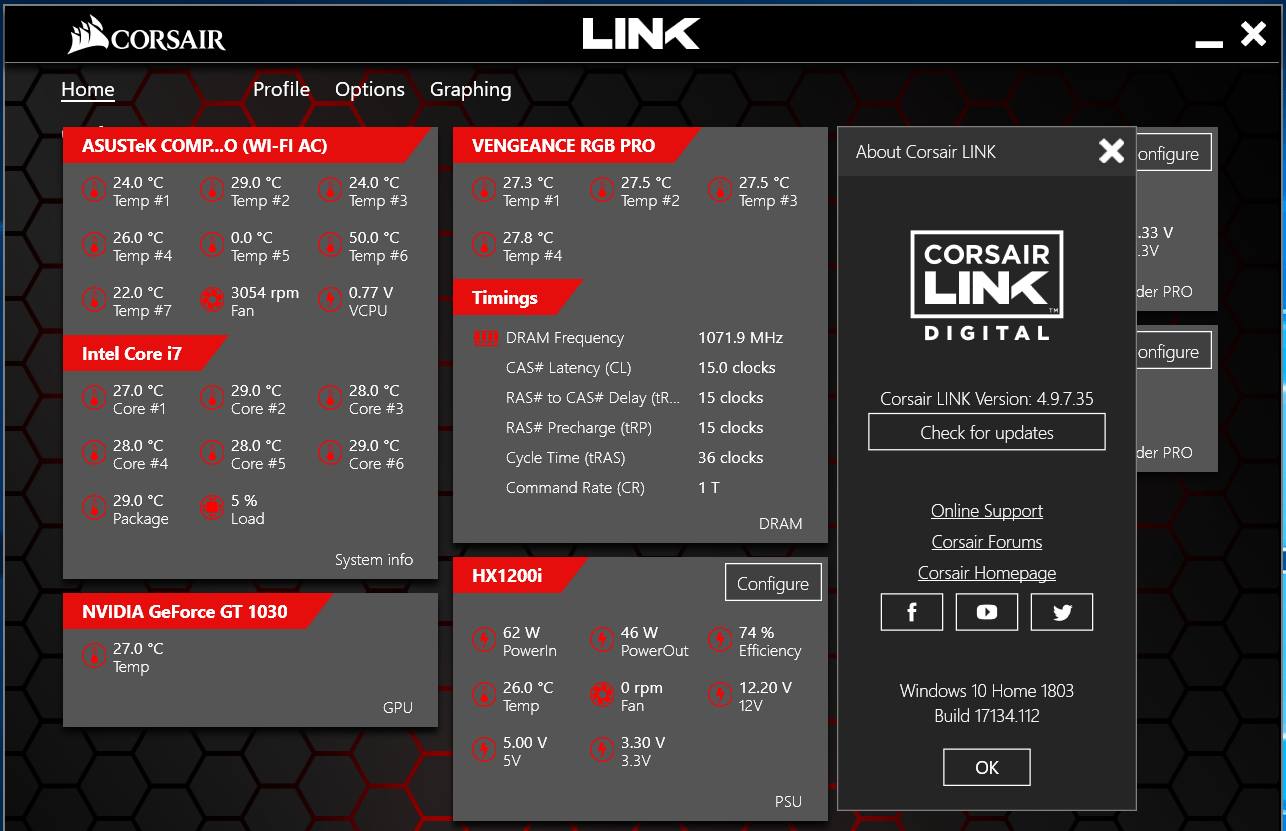
なおCorsair LinkとiCUEは一緒にインストールできますが、iCUEがインストールされるとCorsair Linkからは対応機器をコントロールできなくなります。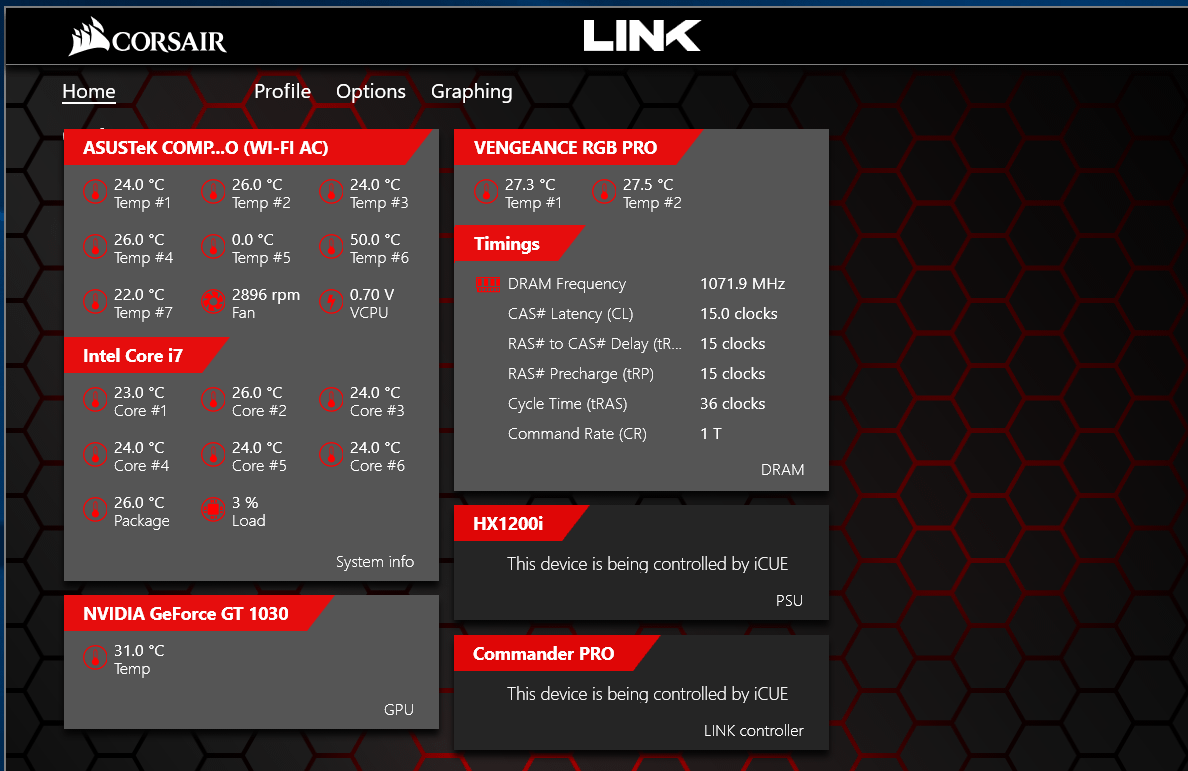
公式ページから「iCUE」のインストーラーをダウンロードして、インストールするところはポチポチクリックしていくだけで簡単です。日本語にも対応しています。セットアップ後は再起動を求められるかもしれませんが、その際は一度再起動してから再度「iCUE」を起動してください。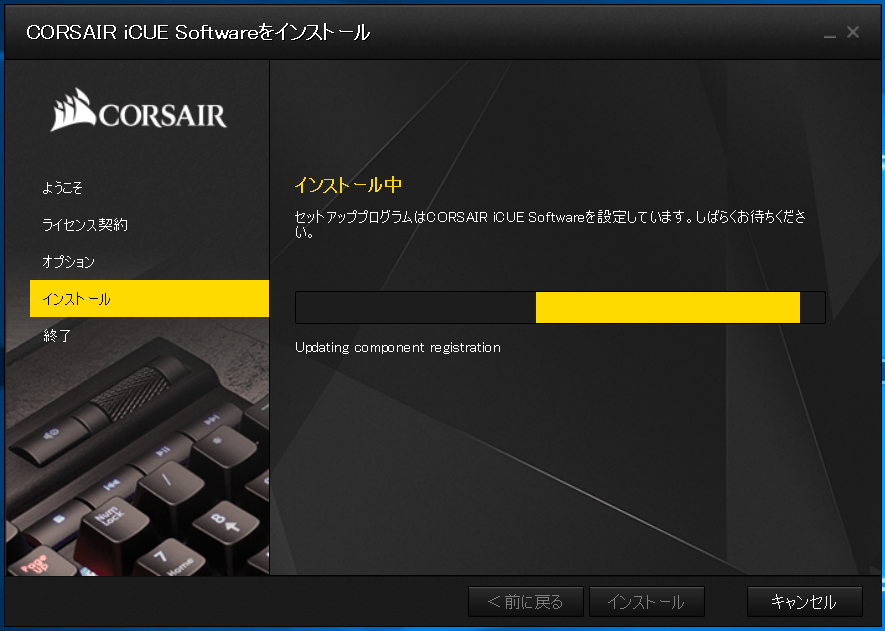
インストールが完了したらデスクトップのショートカットアイコンから「iCUE」を起動します。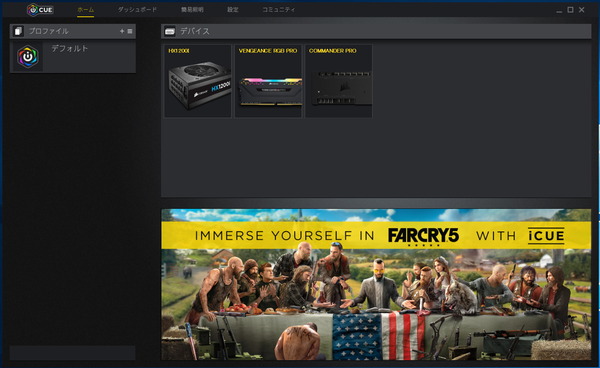
「Corsair VENGEANCE RGB PRO」、「Corsair HX1200i」、「Corsair Commander PRO」などiCUE対応機器はデバイスとして一覧に表示されます。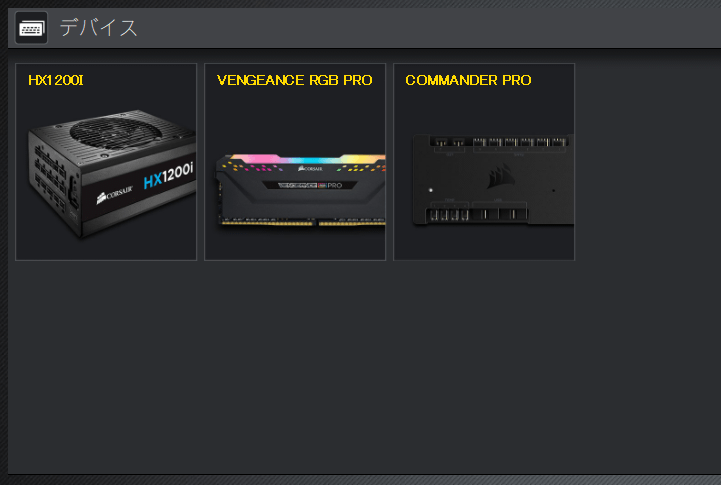
各デバイスのアイコンを選択すると詳細設定画面が表示されます。「iCUE」はCorsair Linkの後継アプリでもあるので、電源ユニットHX1200iやマルチコントローラー「Corsair Commander PRO」に関する詳細設定も行えます。Corsair Linkに慣れているだけかもしれませんが、ファン制御などについてはCorsair Linkのほうが直感的に簡単に設定できたので、「iCUE」の設定UIは今後の改良に期待したいです。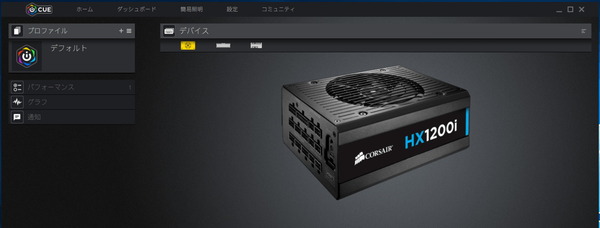
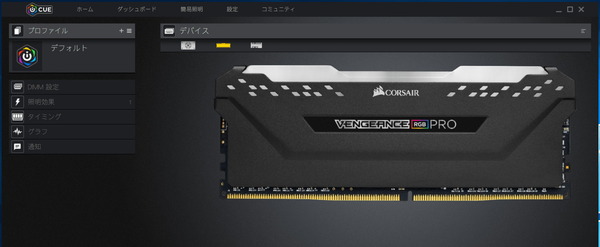
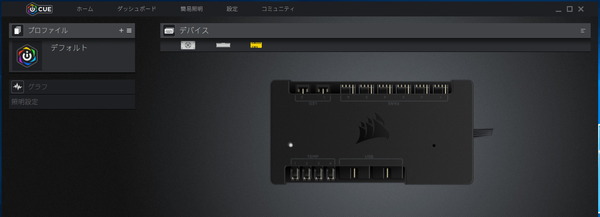
画面上部のメニューから「ダッシュボード」を選択すると、iCUE対応機器やシステム情報など、任意に指定したモニタリング値やグラフを表示できます。
画面上部のメニューから「簡易証明」を選択すると11色のカラーパレットが表示されます。カラーパレットからカラーを選択すると、「Corsair VENGEANCE RGB PRO」やゲーミングマウス・キーボードなどLEDイルミネーションを搭載したiCUE対応機器の発光カラーを1ステップで変更できます。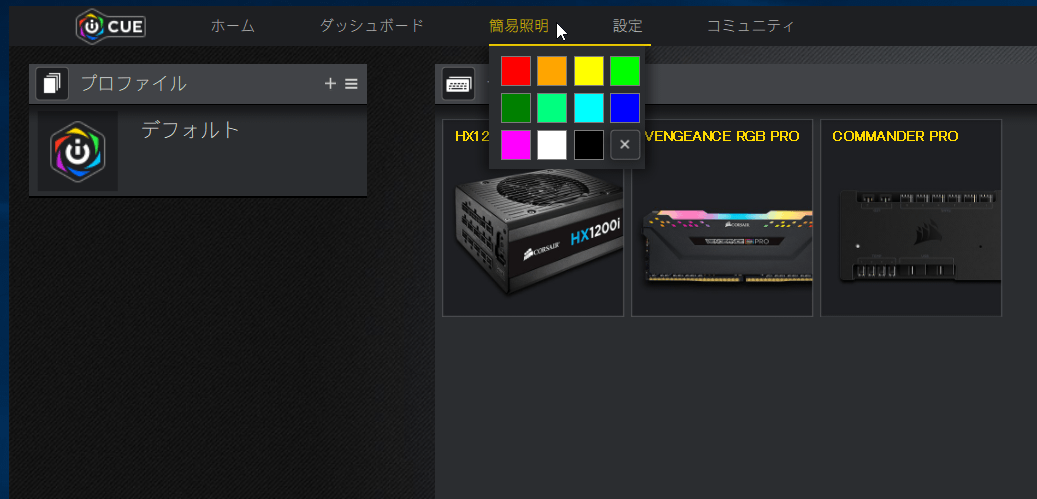
画面上部のメニューから「設定」を選択すると、画面右上にはiCUE対応機器の簡易設定メニュー、画面右下にはiCUEの設定メニューが表示されます。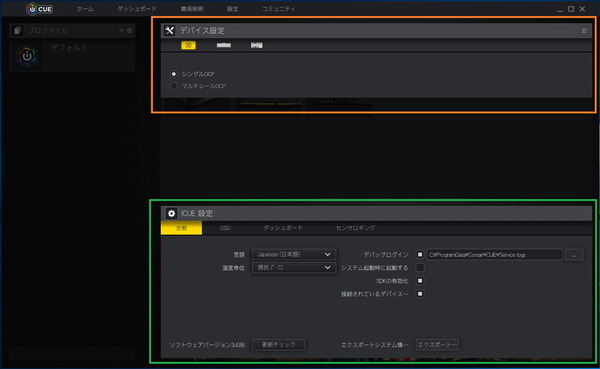
iCUE対応機器の簡易設定メニューでは、iCUE対応の各種デバイスについて簡単な設定が行えます。電源ユニットであればシングルレール/マルチレール設定、LED機器については明るさ設定が行えます。あくまで簡易設定なので詳細設定を行う場合は、上で紹介した各種デバイスの詳細設定メニューを開いてください。

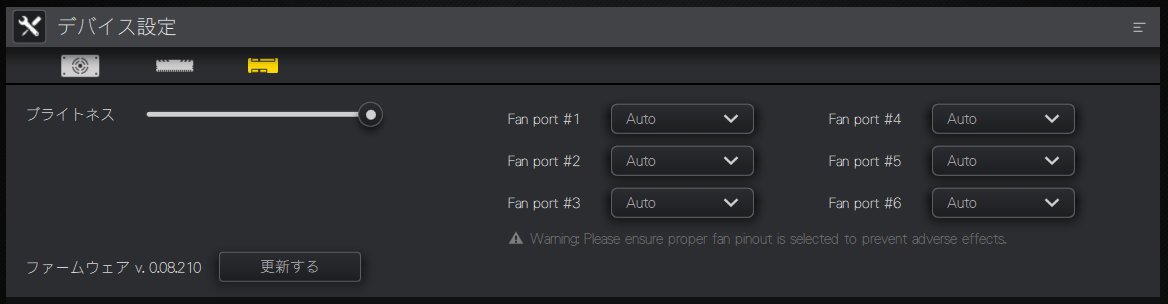
iCUEの設定メニューには、スタートアップ設定や言語設定などiCUEに関する基本設定を行う「全般」、アプリケーション別のOSDプロファイルを設定する「OSD」、ダッシュボードの表示について設定する「ダッシュボード」、iCUE対応機器やシステムのログ機能について設定する「センサロギング」の4項目があります。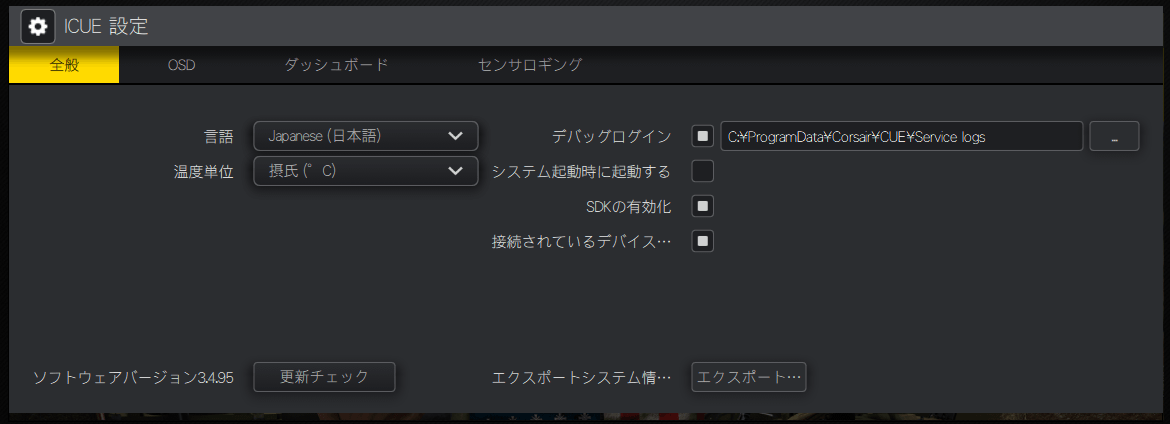
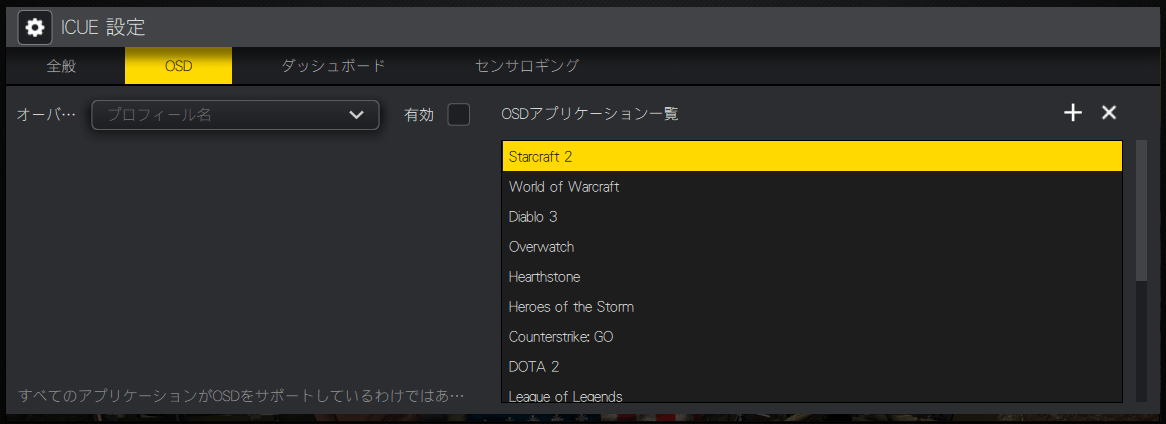
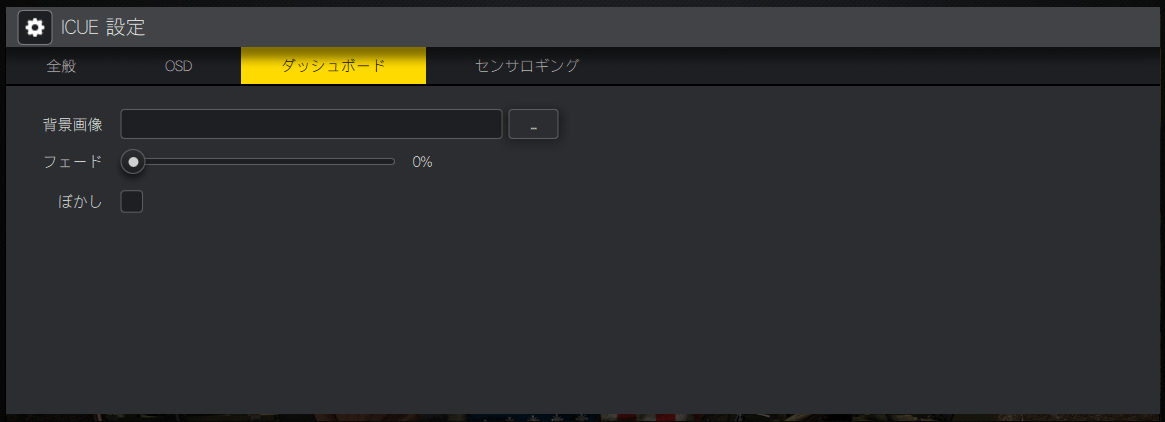
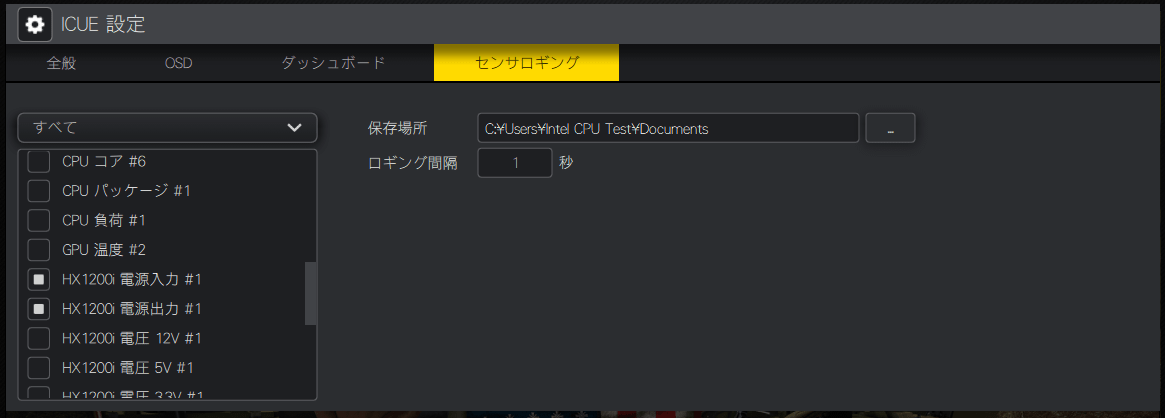
「iCUE」については基本的な機能は網羅しているので、通常使用する上では特に問題なさそうですが、ファン設定などがCorsair Linkに比べると若干、直感的ではなく複雑になっていたり、ログ機能は始点と終点が設定できなくなって、iCUE終了時に開始から終了までのログを指定フォルダに出力する仕様に変わって使い勝手が悪くなっています。18年6月に正式リリースされたばかりなので今後の改良に期待したいところです。
Corsair VENGEANCE RGB PROのLEDイルミネーション
続いてCorsair VENGEANCE RGB PRO DDR4メモリのLEDイルミネーションをチェックしていきます。
「Corsair VENGEANCE RGB PRO」とCorsair VENGEANCE RGB無印版のLEDイルミネーションを比較すると、スリットの有無で印象は大分変わります。Corsair VENGEANCE RGB無印版は通常のRGB LEDイルミネーションなので、スリットから漏れる光やロゴマークなどのデザイン性を重視したメモリになっています。



一方で「Corsair VENGEANCE RGB PRO」は10アドレスのアドレッサブルLEDイルミネーションなので、アドレッサブル制御による多種多様かつ複雑なライティングが魅力のメモリとして設計されているようです。
「Corsair VENGEANCE RGB PRO」はソフトウェアによるライティング制御なし状態では、CPUソケットを左、メモリスロットを右として、各メモリで上から下に7色に変化していきます。ただし起動直度は各メモリで色の変化のタイミングはほぼ一致しているのですが、時間が経つにつれて徐々にズレてきてランダム然とした発光パターンになってしまいます。
LEDイルミネーション搭載メモリの他社製品ではOSが起動してライティング制御ソフトウェアが起動するまでは、レインボーやカラーサイクルなど既定の発光パターンで点灯するものが多いですが、「Corsair VENGEANCE RGB PRO」はメモリ側にも発光パターンが保存されるので、iCUEで設定した発光パターンそのままに起動中もLEDイルミネーションが点灯します。
「Corsair VENGEANCE RGB PRO」は10分割のアドレッサブルLEDイルミネーションが搭載されていますが、各アドレスのRGB LEDについては色の混ざり具合が若干甘く、白色(全色点灯)などRGBの複数色を静的に発行させると均一にならずRGBの単色がやや見えました。もう少し綺麗に色が混ざって均一に光るようにして欲しかったです。
続いて「Corsair VENGEANCE RGB PRO」のライティング制御について紹介していきます。
Corsair VENGEANCE RGB無印版ではCorsair Linkという専用アプリケーションでライティング制御が可能でしたが、「Corsair VENGEANCE RGB PRO」はCorsair Linkに非対応となっており、Corsair VENGEANCE RGB無印版ともに後継となる新アプリケーションの「iCUE」でライティング制御を行います。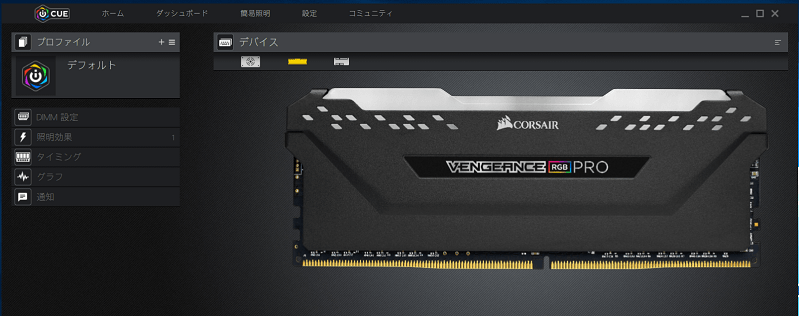
左端メニューの「DRAM」設定を選択すると、ソフトウェアによるLEDイルミネーション設定を実際のメモリ配置に合わせて最適化するため、CPUソケット右に4基やCPUソケットを挟んで2基ずつなど、実際のメモリレイアウトをフィードバックすることができます。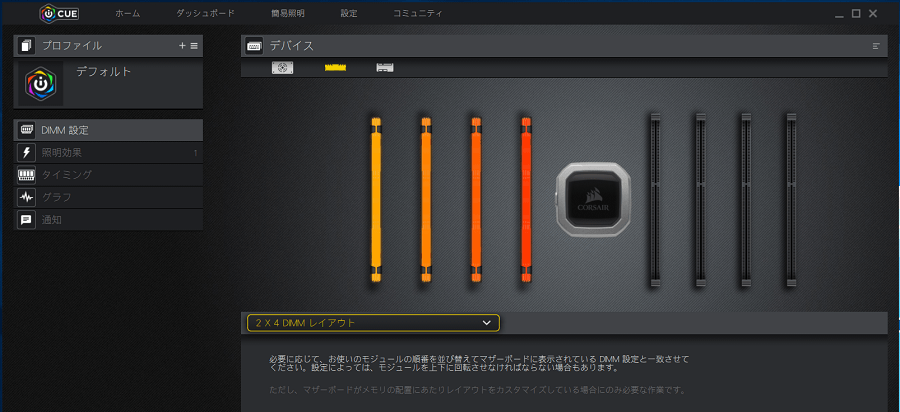
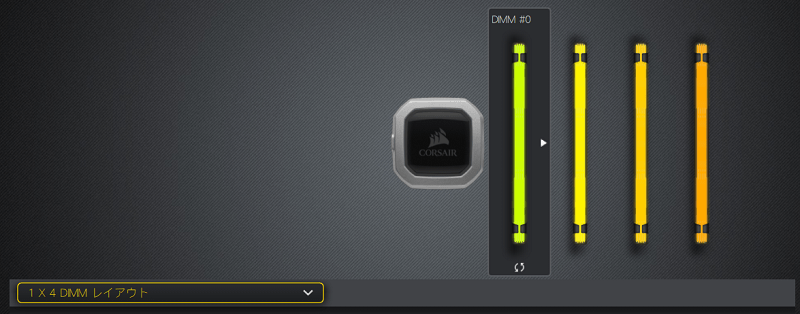
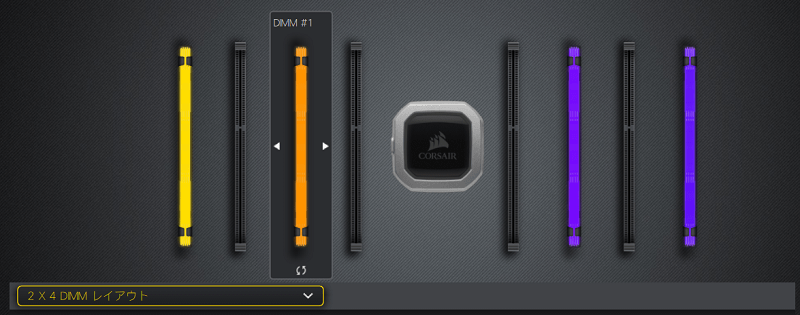
左端メニューの「照明効果」を選択すると、上で選択したメモリレイアウトに合わせて、発光パターンと発光カラーを設定できます。選択可能な発光パターンとして、「レインボーウェーブ」「スパイラルレインボー」「マーキー」などのアドレッサブル発光パターン、「レインボー」「カラーシフト」「カラーウェーブ」などのRGB発光パターン、そして固定発光カラーを選択できる「スタティックカラー」など多種多様な発光パターンが用意されています。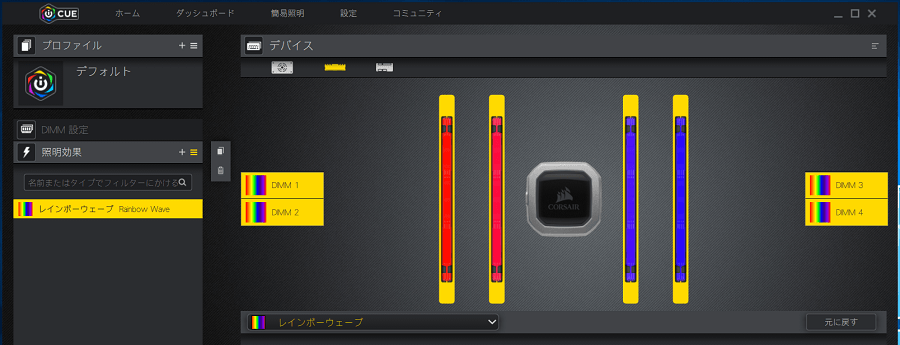
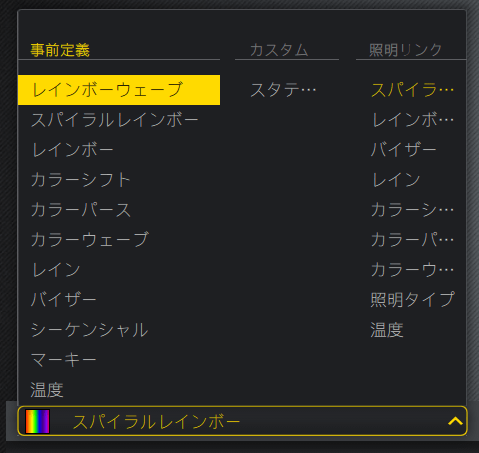
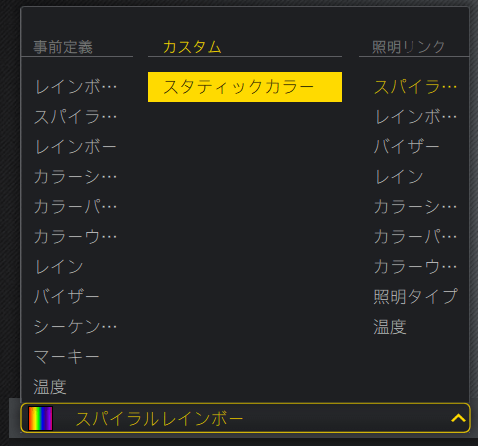
まずは「スタティックカラー(固定色)」については、名前の通り選択した発光カラーに固定して発光させることができます。具体的な設定方法としては、円形カラーパレット&輝度サークルから発光カラーおよび輝度を選択できます。設定を変更すると自動で発光カラーが反映されます。「Corsair VENGEANCE RGB PRO」のLEDイルミネーションは10アドレスに分割されていますが、今のところiCUEでは各アドレスに対して「スタティックカラー」で個別に発光カラーを設定することはできませんでした。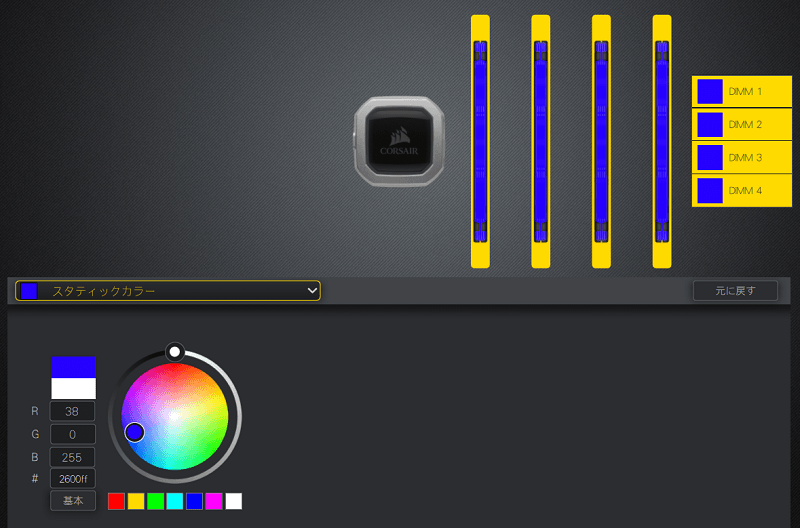




iCUEのライティング制御で用意されている「Corsair VENGEANCE RGB PRO」の発光パターンプリセットについて参考にいくつか動画を撮影してみました。
また「Corsair VENGEANCE RGB PRO」はGIGABYTE製マザーボードの一部に搭載されるライティング制御機能GIGABYTE RGB FusionとMSI製マザーボードの一部に搭載されるライティング制御機能MSI Mystic Lightに対応すると公式ページで公表されているので、GIGABYTE製およびMSI製マザーボードに組み込んでみたところ、MSI Mystic Lightではライティング制御が可能でしたが、GIGABYTE RGB Fusion(ver B18.0424.1、X299環境)については今のところ非対応でした。
マザーボード備え付けのLEDイルミネーションと同期して発光させることができますが、設定可能な発光パターンは、iCUEによる設定に比べると少ないので、どうしても同期設定をしたいのでなければ、「Corsair VENGEANCE RGB PRO」についてはiCUEで設定するのがおすすめです。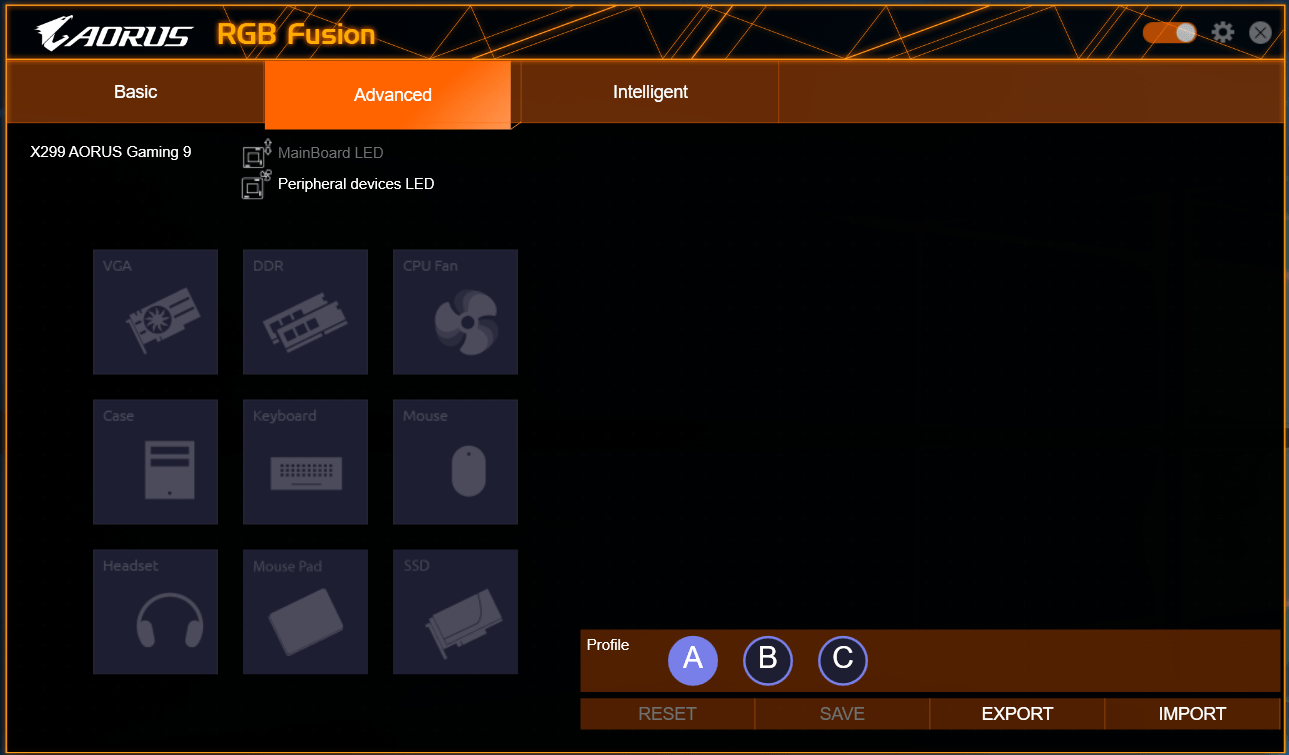
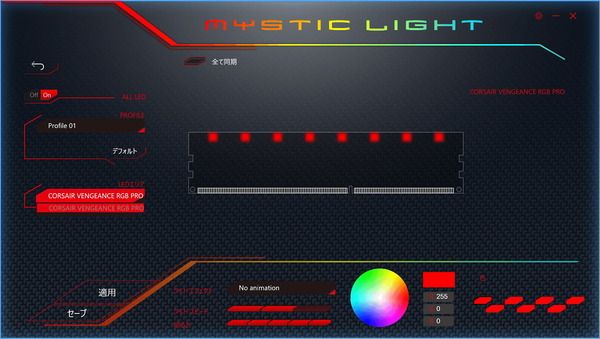
メモリOC検証機材、メモリOCの基本と手順
ここからはメモリのオーバークロックを行いますが、その前に検証機材の紹介と、メモリOCの基本・手順についての説明を行います。
「Corsair VENGEANCE RGB PRO」のメモリOCを行う環境としては、Core i7 8086Kなどで構成されるIntel環境とRyzen 7 2700Xなどで構成されているAMD環境を用意しました。
| テストベンチ機の構成 | ||
| OS | Windows10 Home 64bit | |
| CPU | Core i7 8086K 殻割り&クマメタル化 (レビュー) |
AMD Ryzen 7 2700X (レビュー) |
| M/B | ASUS ROG MAXIMUS X HERO(Wi-Fi AC) (レビュー) |
ASUS ROG CROSSHAIR VII HERO (Wi-Fi) (レビュー) |
| CPUクーラー | Fractal Design Celsius S36 (レビュー) |
Corsair H150i PRO RGB (レビュー) |
| メインメモリ | Corsair VENGEANCE RGB PRO CMW32GX4M4C3200C16 DDR4 8GB*4=32GB |
|
| グラフィックボード | MSI GeForce GT 1030 2GH LP OC ファンレス (レビュー) |
|
| システム ストレージ |
Samsung 850 PRO 256GB (レビュー) |
WD Blue 3D NAND SATA SSD 500GB (レビュー) |
| 電源ユニット | Corsair HX1200i (レビュー) |
|
| PCケース/ ベンチ板 |
STREACOM BC1 (レビュー) | |
実際にメモリのオーバークロックを行う前にメモリのOCについても紹介しておきます。
今回はASRock Z270 SuperCarrierの設定項目に合わせて紹介しますが、マザーボードメーカーによってレイアウトこそ多少異なるものの、メモリOC設定の方法については基本は共通なのでここの説明を一通り読めば予備知識としては十分だと思います。プラットフォーム別でも、18年最新のIntel第8世代CoffeeLake-S CPUに対応するIntel 300シリーズマザーボードであればほぼ全ての機種で似たような設定が可能です。またIntel Skylake-X&X299マザーボード環境、AMD Ryzen&AM4マザーボード環境、AMD Ryzen Threadripper&X399マザーボード環境でもメモリOCの手順はほぼ同じです。
まず大前提としてオーバークロックはメーカー保証外の行為であり製品の破損やデータの消失もすべて自己責任となります。オーバークロック検証時は最小構成(CPU、マザーボード、メモリ、システムストレージ、グラフィックボード)以外は基本的にすべて外し、可能ならOC検証用のシステムストレージを用意するなど細心の注意を払ってください。最近のPCパーツは常識的な範囲内であればOCしても壊れることは滅多にないはずですが、データの破損は依然としてよくあることなので大切なデータは予め隔離するかバックアップをとってください。
CPUやGPUのオーバークロックと違ってメモリには負荷テストで落ちる(BSODやフリーズ)わけでもないのに、長期的に見てランダムにソフトウェアでエラーが発生するなどといったケースもあり、実用を兼ねるOCとしては比較的難易度が高いです。
最低限の安定性検証は必要なのでメモリOC時のストレステストについて、管理人は経験的にHCI memtestで200%カバーを確認後、動画のエンコードテストを30~60分で安定動作と判断しています。記事内で行ったメモリOCについては特に記載がなければ上記の検証クリアで安定動作としています。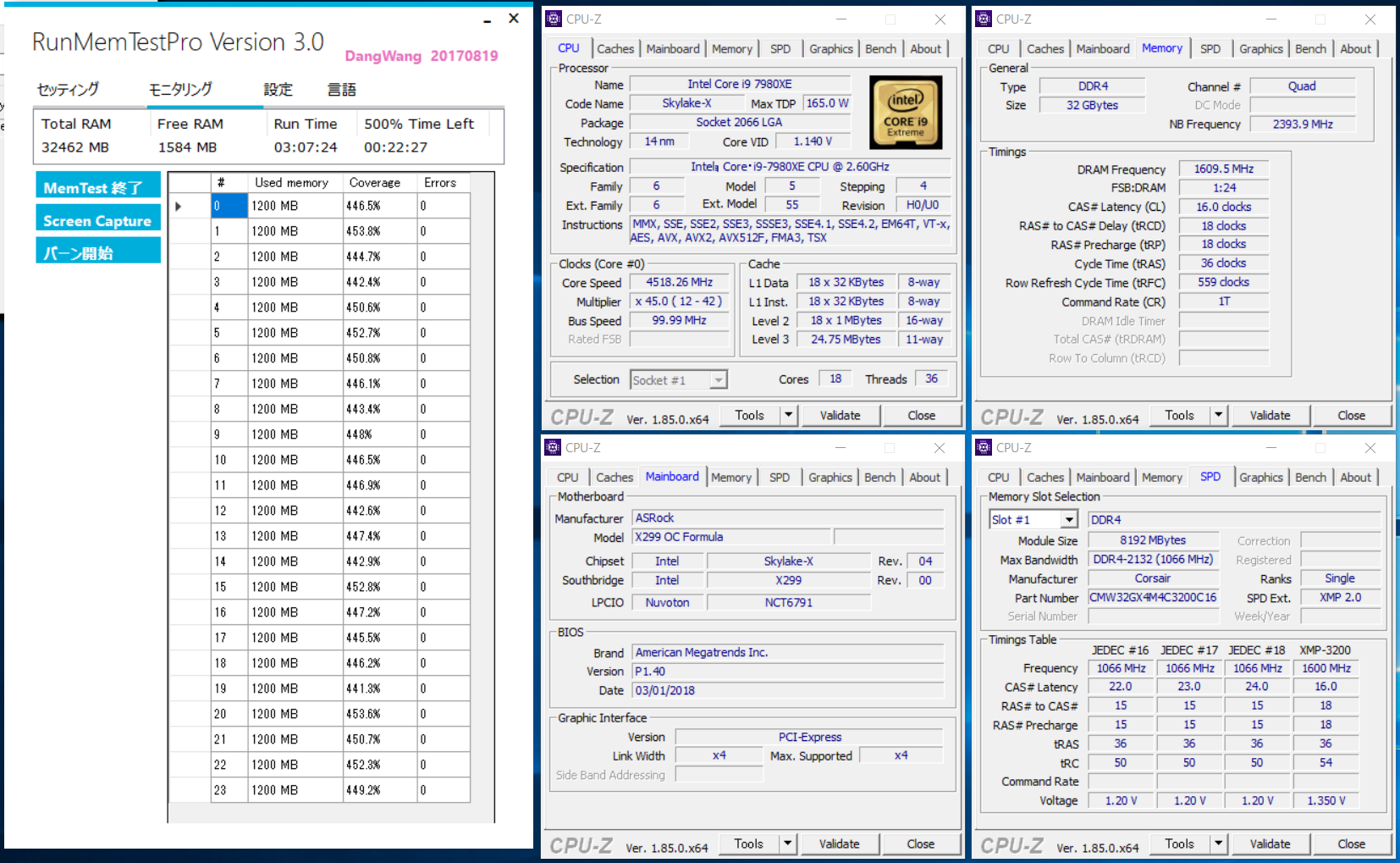
また18年に入ってから新たにリリースされた「Ram Test(レビュー)」という海外のメモリ安定性検証ソフトが軽量かつ使いやすく、1000円程の有料ソフトですがおすすめです。
その他にも負荷テストにはPrime95やOCCTなどかなり重いストレステストを使うユーザーも多いようですが、CPUにしろメモリにしろ専用負荷ソフトを使ってOCの安定性検証をしていても落ちるときは落ちるので、ある程度のところで見切りをつけて、日頃のバックアップを心掛け、落ちた時は設定を緩めるか電圧を盛るほうが手っ取り早いというのが管理人の持論です。
メモリOCに伴うBSODやフリーズ以外の細かいトラブルについては次の記事でまとめたりコメント欄を情報交換に開放しているので活用してください。
・DDR4メモリのオーバークロックで発症した不具合と解決策について
CPUの倍率変更OCと違って、メモリOCの設定段階では正常にPOSTできずBIOSにすらたどり着けないケースもあり、そういった場合はCMOSクリア(BIOS設定の初期化)が必要になる場合があります。CMOSクリアの方法はオンボードやリアI/Oに実装されたスイッチを使用したり、オンボードジャンパーピンを使用したりとマザーボードによって方法が異なります。メモリOCを実践する前に予めCMOSクリアの方法をチェックしておいてください。

前置きはこのあたりにして、メモリのオーバークロックに関するBIOSの設定について、Core i7 7700KなどKabyLake-S CPUに対応するZ270チップセット搭載マザーボードのASRock Z270 SuperCarrierを例に詳しく紹介していきます。
メモリの性能は簡単に言うと『動作クロックが高く』『タイミングが小さい』ほど性能が高くなります。
そのためメモリOCを手動で行う手順を簡単にすると、「1.電圧を上げて動作可能なクロックを探し」、「2.そのクロックにおいて正常に動作する最小のタイミングを探る」という2つの手順を繰り返すことになります。最初のメモリタイミング設定については「16-18-18-36」とか「18-18-18-38」とか「20-20-20-40」とか、何でもいいのでてきとうに決め打ちするか、マザーボードの自動設定にお任せしてしまいます。動いたらラッキーでタイミングを小さく刻み、動かなかったらタイミングを緩めてまたチャレンジする、という具合で特定のメモリ周波数についてチェックしていきます。
メモリのOCでは、G.SkillやCorsairなどからOCプロファイルを収録した選別済みOCメモリという便利なものが販売されています。XMPなどOCプロファイルによるOC対応がうたわれているOCメモリでは、上の手順によるメモリのオーバークロック、つまりOC耐性の選別をメモリメーカー側がすでに行って、その個体(メモリモジュール)について動作確認をしています。IntelプラットフォームではこういったOCプロファイルのことを「インテル エクストリーム・メモリー・プロファイル(XMP)」と呼んでいます。XMPはIntelが策定したものなので、厳密にいうとAMD環境には非対応ですが、XMPプロファイルに収録されたメモリ周波数とタイミングの設定値からAMD環境に合わせたメモリOCプロファイルを自動生成する機能として、「ASUS D.O.C.P」や「MSI A-XMP」などが各社マザーボードのBIOS上に機能として用意されており、XMPがほぼデファクトスタンダード的扱いになっているので、OCプロファイルによるメモリOCを”XMPでOCする”とまとめて表現してしまう場合もあります。
ともあれOCプロファイルによるメモリOCではメーカーが動作確認を行ったメモリモジュールでOCプロファイルを適用するだけなので、メーカーが確認済みもしくは類似の環境(主にQVLに記載のあるマザーボード)が用意できれば簡単にメモリをオーバークロックができます。
以上を念頭にBIOS(UEFI)メニューから行う具体的なメモリOCのBIOS設定を見ていきます。なおOC設定を詰めていく時はWindowsとBIOSを頻繁に行き来することになるので、BIOS(UEFI)への再起動ショートカットを作っておくと非常に便利です。BIOS(UEFI)への再起動ショートカットの作り方も別の記事で紹介しています。
ASRock Z270 SuperCarrierでは「OCツール – DRAM設定」の設定ページ内にある「設定の読み込み」で「自動(カスタム設定)」と「XMP」の2種類からメモリの動作クロックとタイミングを設定できます。
「XMP」は上で紹介したように各メモリメーカーが一定環境で動作確認を行ったメモリのオーバークロックプロファイルがメモリに収録されており、その値が適用されて自動的にメモリ周波数とメモリタイミングがOCされます。XMPを使用しない場合は、「DRAM Frequency(メモリ周波数)」の項目とAutoにすると、DDR4メモリごとにSPDプロファイルに設定された2133MHz~2666MHzの動作周波数とタイミングによる定格動作となります。ASRock Z270 SuperCarrierなどASRock製のマザーボードでは「自動」モードが事実上のカスタム設定モードになっており、「DRAM Frequency(メモリ周波数)」でプルダウンメニューから動作周波数を選択できます。
XMP対応OCメモリの仕様値ではメモリ周波数に加えて「16-18-18-36」のようなメモリタイミングについての表記に見え覚えのある読者も多いと思います。このワンセットになった数字はファーストタイミングもしくはプライマリタイミングとも呼ばれ、Intel/AMD環境毎やマザーボードベンダー毎に表記がやや異なるものの、前から順に「CAS Latency (tCL」)」、「RAS to CAS (tRCD)」、「RAS Precharge (tRP)」、「RAS Active Time (tRAS)」となっています。ユーザーが各自でメモリタイミングを手動設定する場合は上の4つに加えて「Reflash Cycle Time (tRFC)」と「Command Rate:1 or 2」の計6つについて設定し、残りはマザーボードの自動設定にお任せしてしまうのが、比較的簡単でおすすめな設定方法です。
メモリのタイミングには他にも多くの項目がありますが、基本的には上の6つを適切に設定すればOKです。XMPの場合は自動的に動作確認済みのタイミングが適用されますし、マニュアル設定の場合でも設定値Auto(自動)であればマザーボード側がメモリ周波数に合わせて適当に設定を行ってくれます。
最初に書いたようにタイミングは小さい方が性能が高くなります。ただタイミングの設定は少し難しいのでXMPかAuto設定にお任せしてしまうのが手っ取り早くておすすめです。
なおメモリクロックもCPUコアクロック同様にBCLK(ベースクロック、FSBなどとも)に対する倍率なので、BCLKを変更することでBCLK:100MHz時の4133MHz上限から、例えばBCLK:120MHzにすると上限5000MHzに引き上げられます。ただしBCLKを使ったOCはかなり難易度が高いので基本的に100MHz固定が推奨です。

DDR4メモリでメモリ周波数をOCする場合2133MHz~2933MHzあたりまでであれば、DRAM電圧は定格の1.200Vで問題なく動作することが多いですが、メモリ周波数3000MHz以上を狙う場合はDRAM電圧を1.350V以上まで昇圧する必要があります。マザーボードによってはメモリ周波数に応じて自動で設定してくれるものもありますが、手動設定のほうが確実なので予め設定しておくのがおすすめです。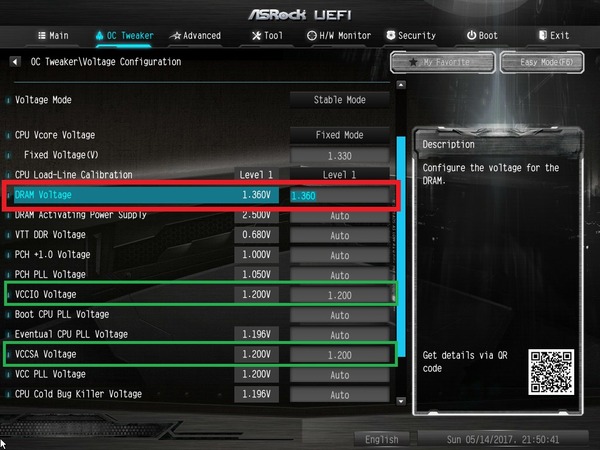
なおDRAM電圧を盛ると当然発熱は大きくなりますが、1.350~1.380V程度であればCPUソケット周辺に直接風の当たらない簡易水冷環境であってもOCメモリに設置されたヒートシンクによるパッシブ冷却で基本的に問題ありません。メモリ周波数4000MHz以上になると1.400V以上が要求され、OC自体も難しくなり発熱も大きくなってくるので、IntelプラットフォームのCoffeeLake-S(Z370)、KabyLake-S(Z270)、Skylake-X(X299)の環境では3200~3600MHz、AMDプラットフォームのRyzen(X470/X370)やRyzen Threadripper(X399)の環境では2933~3200MHzを狙うのが難易度的には比較的簡単なのでおすすめです。
説明の順番が前後してしまいましたが、初めてメモリのOCをする場合は、メモリ周波数やタイミングを変更する前に、HWinfoなどのモニタリングソフトを使用してBIOSで指定した電圧設定が正常に反映されているか確認しておくとメモリOCに失敗した時に原因切り分けに役立ちます。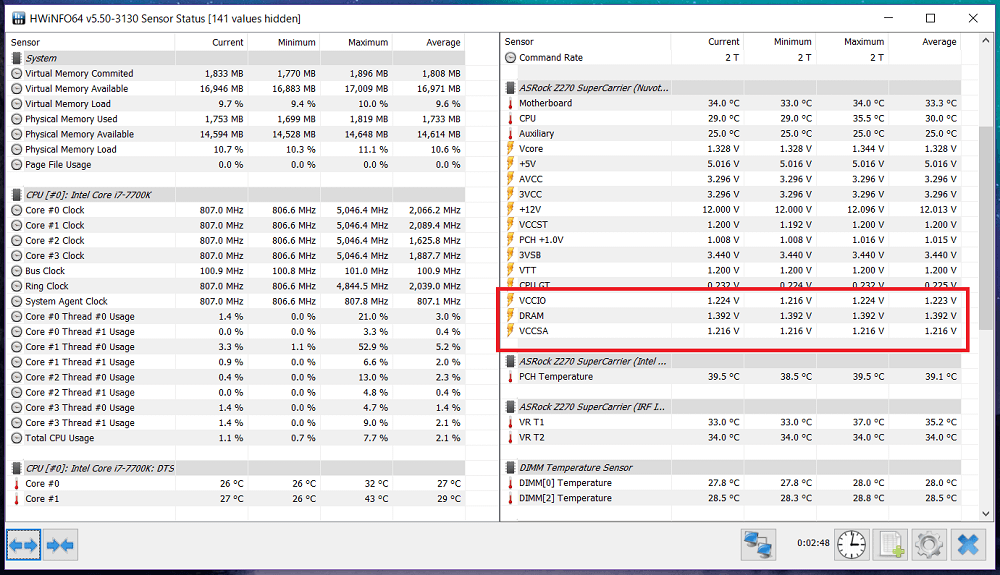
Intel CPUのKabyLake-S(Core i7 7700Kなど)やBroadwell-E(Core i7 6950Xなど)でDDR4メモリの動作クロックを3000MHz以上にOCする場合はDRAM電圧だけでなく「電圧設定」の項目内にある「VCCSA」も適度に盛ってやるとメモリOCの動作が安定します。またAMD Ryzen CPU環境の場合は「SOC電圧」を昇圧します。
設定の目安としてはIntel環境の「VCCSA」なら1.200~1.250V程度、AMD環境の「SOC電圧」なら1.100~1.200V程度を狙うといいようです。一部のマザーボードではメモリ周波数で高い数値を選んだ時やXMP適用時にこれらの電圧を自動的に昇圧してくれるものもありますが、メモリのOCを行うときはメモリ電圧同様に手動で設定しておくのがおすすめです。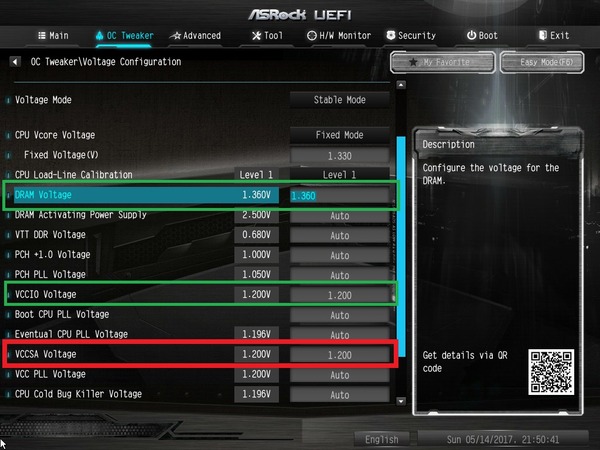
また一部のマザーボードではメモリOCに伴いPCI-E拡張デバイスの検出不可やUSB機器同士の干渉といった不具合が生じる場合があります。グラフィックボードを検出できないと画面が暗転したまま表示できなくなるので非常に困ります。この不具合が発生した場合、CoffeeLake-SやSkylake-XなどIntel環境では「VCCIO」や「PCH Core Voltage」(マザーボードメーカーごとに表記が若干異なる)を1.150~1.200V程度に盛ると安定します。
検証機材のASRock Z270 SuperCarrierでもメモリ周波数を3000MHz以上にOCすると、PCI拡張デバイスの認識に不具合が発生しましたが、「VCCIO」を適当に盛ってやることでメモリをOCしても正常に動作しました。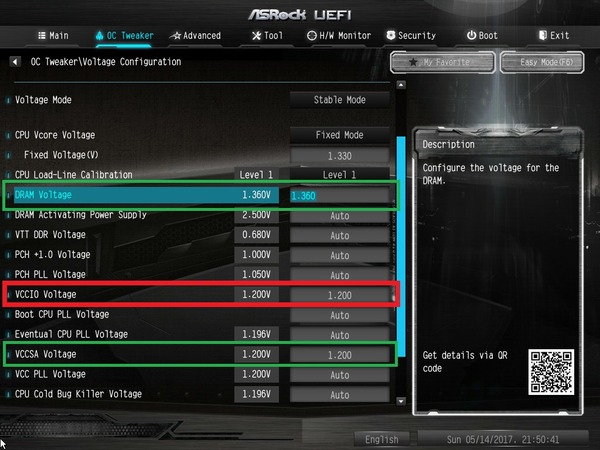
メモリのオーバークロックの方法や基礎知識については以上となります。BIOS上のOC設定のレイアウトについてはマザーボードベンダーが決まればほぼ共通です。下記のレビュー記事一覧から自分が使っているのと同じメーカーのマザーボードのレビュー記事を探して、OC設定の章を参考にしてみてください。
・CoffeeLake-S対応Z370マザーボードのレビュー記事一覧へ
・Intel Core-X対応X299マザーボードのレビュー記事一覧
・第2世代Ryzen対応X470チップセット搭載AM4マザーボードのレビュー記事一覧
・X399チップセット搭載Socket TR4マザーボードのレビュー記事一覧へ
Corsair VENGEANCE RGB PROのメモリOCを試す
Corsair VENGEANCE RGB PRO DDR4メモリはIntel XMP 2.0というメモリに収録されたプロファイルを使用したメモリOCに対応しているので、それを使用して簡単にメモリのオーバークロックを実践してみます。
XMP3200MHz対応の8GB*4=32GBメモリキット「Corsair VENGEANCE RGB PRO CMW32GX4M4C3200C16」についてはHynix A-Dieの1Rankメモリモジュールが採用されていました。(メモリモジュールについてはロットやバージョンで変更される可能性があります。)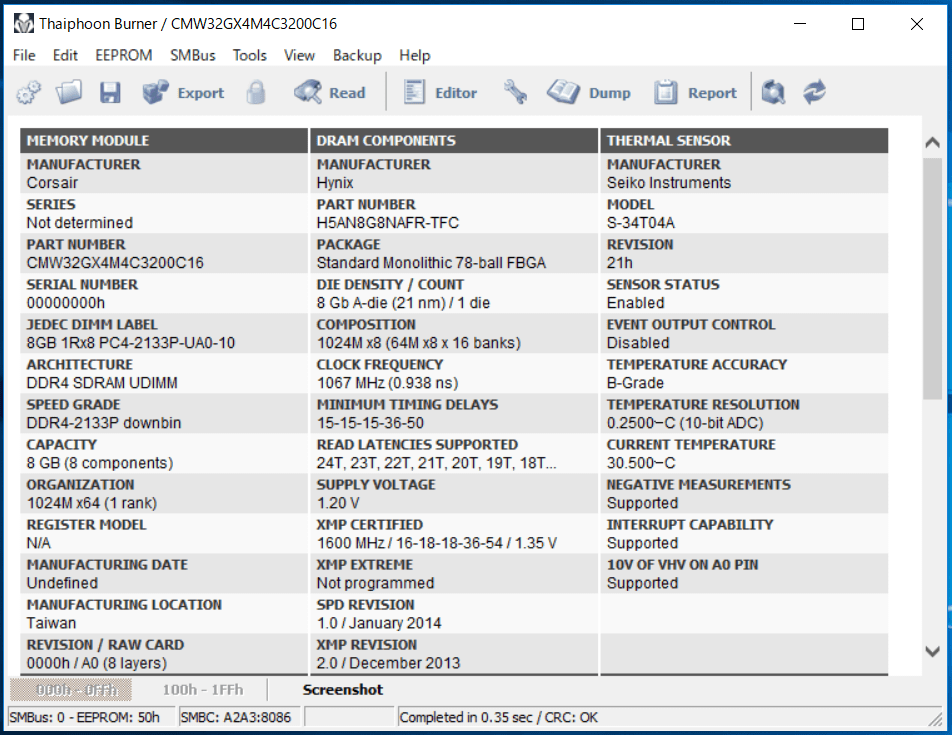
Corsair製のDDR4メモリは全て永久保証が適用されています。
保証規定にはOCに関連した具体的な記載はなく、XMPプロファイルを使用した、もしくは手動設定によるメモリのオーバークロックで製品が故障した場合についても明記はされていません。あくまで管理人の私見ですが、『基本的に定格以上のクロックで動作させての故障は保証対象外であるという建前はあるものの、外観で破損の跡(燃えた跡や冷却液のこぼれた跡)がなければ、ほぼ保証が適用される(ケースが多い)』ようです。
Corsair オーバークロックメモリモジュール保証規定、一部抜粋——————
Corsair 保証期間 2016年4月8日より、以下の保証期間が適用されます。
DRAM モジュール:すべての DRAM メモリモジュールには永久保証が付いています除外
本保証では、以下に起因する問題あるいは損害は対象外となりますが、これらに限定されることはありません。
- 通常の使用による摩損
- 修正、乱用、事故、解体、誤用、または不正な修理
- メーカーのラベルまたはステッカーの取り外し
- 製品に付属する手順に従わない使用を含む不適切な操作
- 不適切な電圧源への接続
- Corsair から提供されていない交換用電池などの消耗品の使用(適用される現地法で、このような制限が禁止される場合を除きます)
- 材質または製造上の製品の欠陥に関連しないその他の原因
まずはIntel Core i7 8086K&Z370環境でXMPプロファイルを使用した「Corsair VENGEANCE RGB PRO CMW32GX4M4C3200C16」のメモリOCを実践してみます。
なおXMPによるオーバークロックについてはあくまでメーカーによる”動作確認済み”の選別品であって”動作保証ではない”ので注意してください。マザーボードやCPUとの相性によってはXMPプロファイル通りに動作しない場合もあります。メーカーの製品公式ページでは「Corsair DDR4 Motherboard Compatibility」としてPDFファイルで組み合わせ使用が推奨されるマザーボードもリストアップされており、またマザーボードの公式サイトでも動作確認メモリのCVLが公開されているので、OCメモリの購入前にはそちらも合わせて参考にしてください。
「Corsair VENGEANCE RGB PRO CMW32GX4M4C3200C16」をCore i7 8086KとASUS ROG MAXIMUS X HEROの環境でXMPプロファイルを使用してメモリのオーバークロックを行ったところ、メモリ周波数3200MHz、メモリタイミング16-18-18-36-CR2で安定動作しました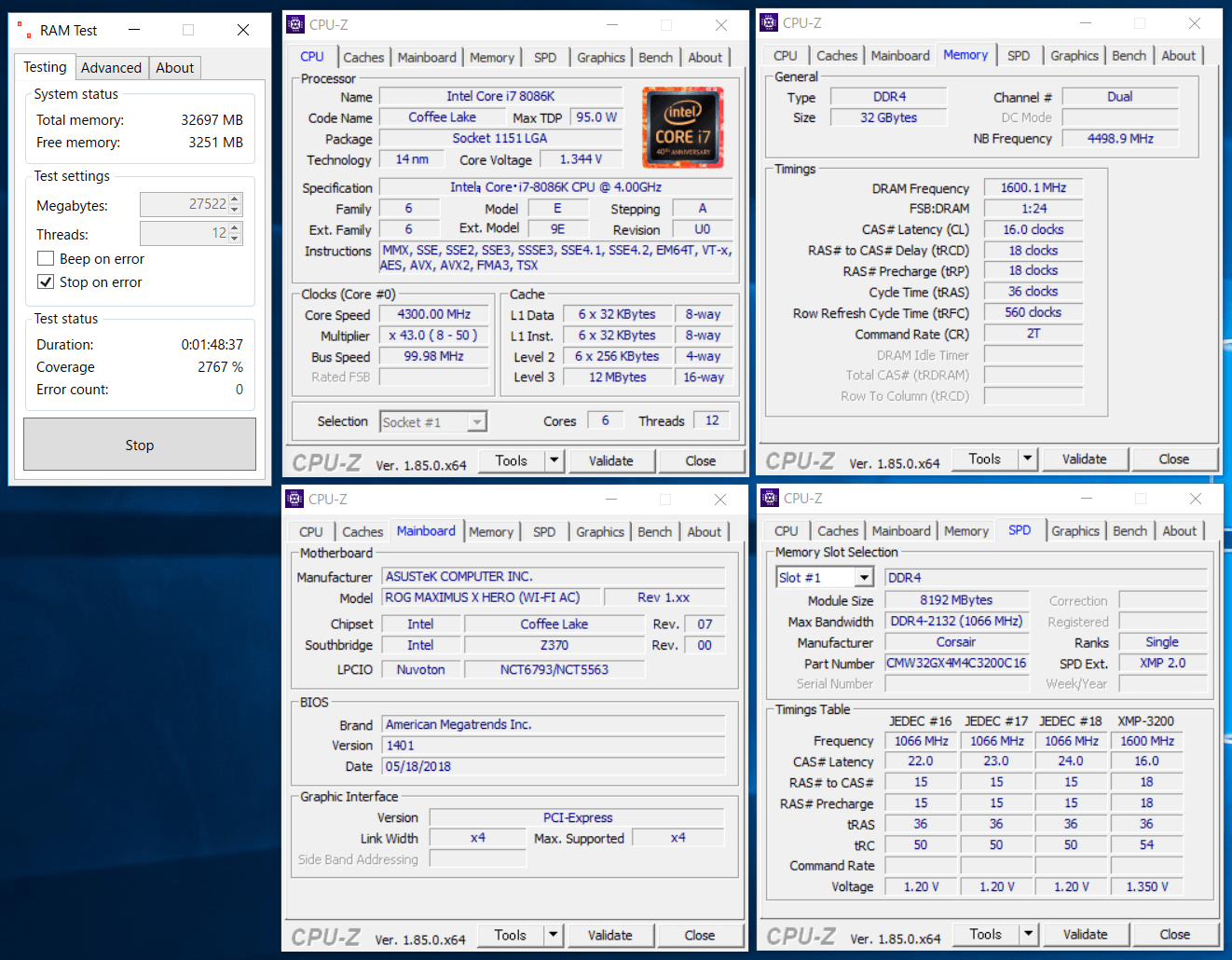
「Corsair VENGEANCE RGB PRO CMW32GX4M4C3200C16」に収録されているXMPプロファイルのOC設定はメモリ周波数とメモリタイミングもちょうどいい塩梅ですが、さらに上を目指して手動設定でOCしてみました。
まずは下のようにメモリ周波数3200MHz、メモリタイミング16-18-18-38-CR1にBIOSから設定しました。メモリ周波数3200MHzの設定としてはCMW32GX4M4C3200C16のXMPプロファイルがちょうどいい感じなので、Command Rateのみ1Tに変更しました。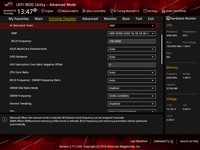
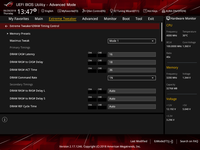
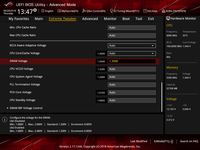
「Corsair VENGEANCE RGB PRO CMW32GX4M4C3200C16」をCore i7 8086KとASUS ROG MAXIMUS X HEROの環境で手動設定によってメモリのオーバークロックを行ったところ、メモリ周波数3200MHz、メモリタイミング16-18-18-36-CR1で安定動作しました。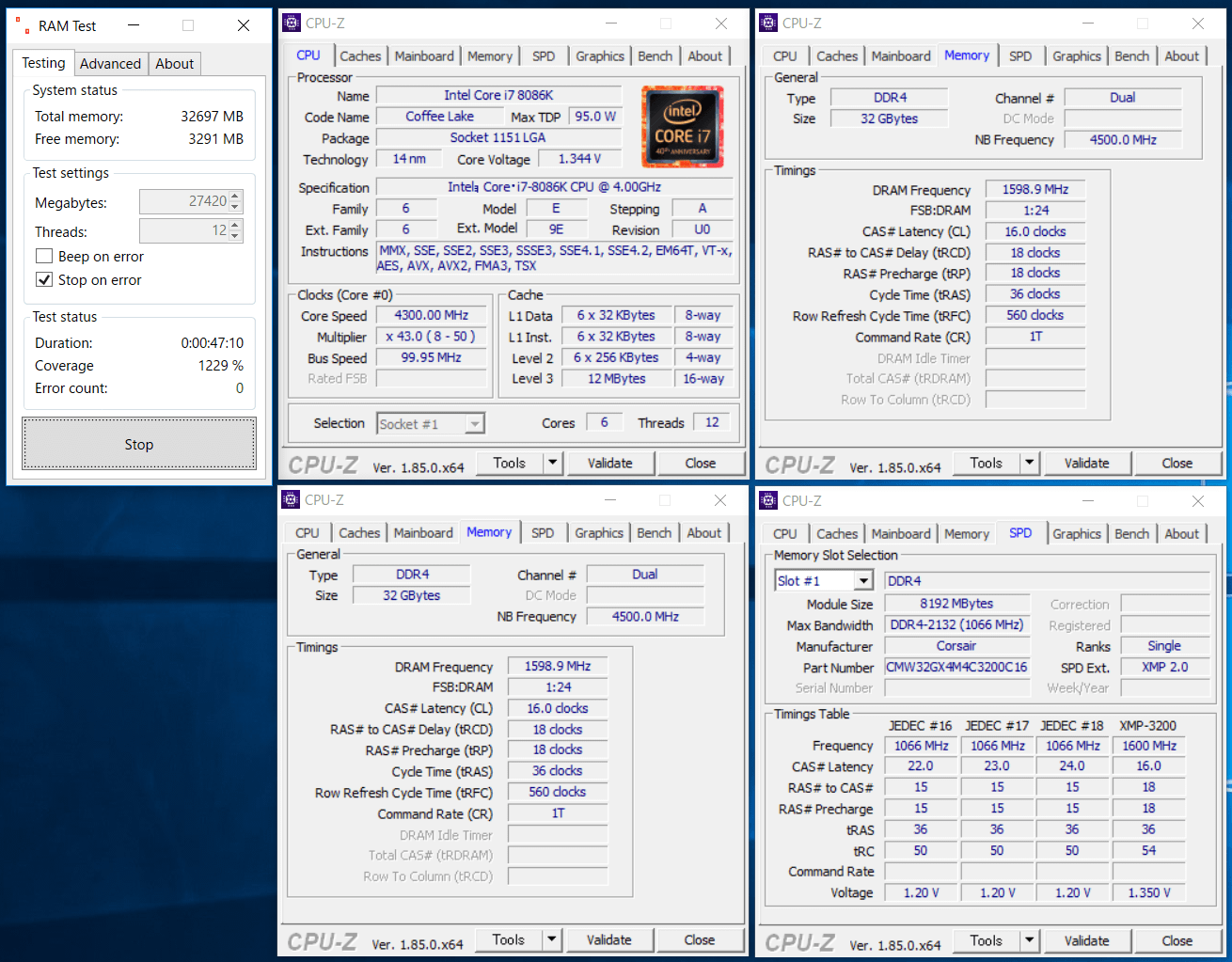
さらに下のようにメモリ周波数3600MHz、メモリタイミング18-19-19-39-CR2にBIOSから設定しました。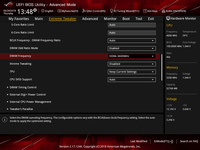
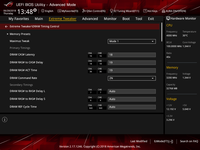
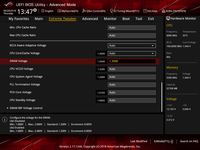
「Corsair VENGEANCE RGB PRO CMW32GX4M4C3200C16」をCore i7 8086KとASUS ROG MAXIMUS X HEROの環境で手動設定によってメモリのオーバークロックを行ったところ、メモリ周波数3600MHz、メモリタイミング18-19-19-39-CR2で安定動作しました。CMW32GX4M4C3200C16より高速なXMP3600MHzの上位モデルCMW32GX4M4C3600C18のXMPプロファイルと同等のメモリ速度にOCできました。ただしCLをこれ以上に下げるとエラーが出たので、XMPプロファイルに合わせてしっかりと選別されており、CMW32GX4M4C3200C16についてはこのあたりが伸びしろの限界みたいです。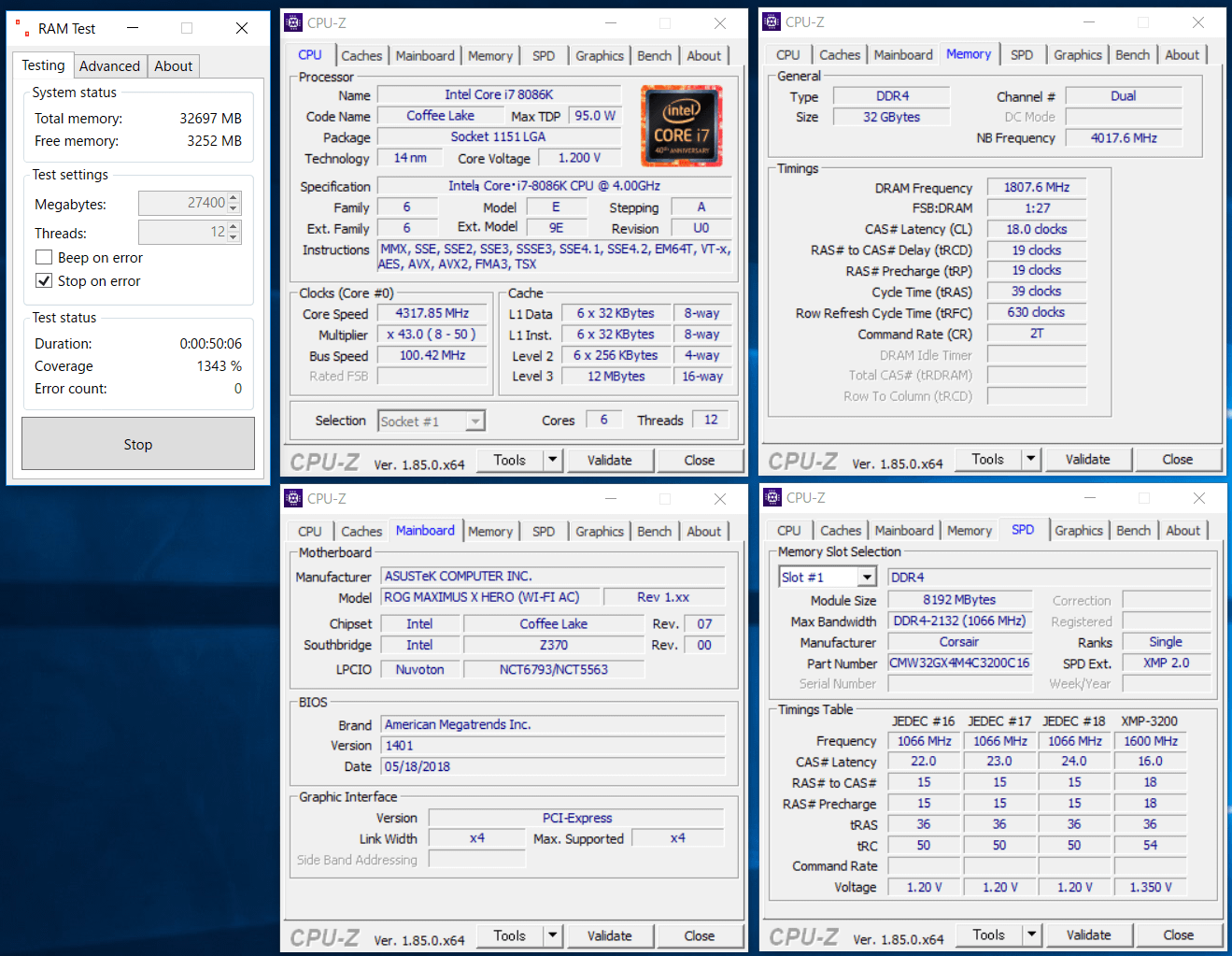
さらに検証機をAMD Ryzen 7 2700X&AM4 X470環境に変えて、「Corsair VENGEANCE RGB PRO CMW32GX4M4C3200C16」でメモリのオーバークロックを実践してみました。Intel環境に比べてメモリのオーバークロックが難しい傾向にあるAMD Ryzen環境におけるOC耐性をチェックしていきます。
AMD RyzenおよびAMD Ryzen Threadripper環境ではInfinity Fabricというチップ内外のインターコネクトの構造上、メモリ周波数がエンコードや3Dゲームを含めた総合的なパフォーマンスに大きく影響することが知られています。AMD RyzenやAMD Ryzen Threadripperでハイパフォーマンスな環境構築を目指す上ではメモリ周波数3200MHzが1つの指標になっています。
まずは簡単に「Corsair VENGEANCE RGB PRO CMW32GX4M4C3200C16」をRyzen 7 2700XとASUS ROG CROSSHAIR VII HEROの環境でXMPプロファイルを使用してメモリのオーバークロックを行ってみましたが、4枚組み32GBではXMPプロファイルはもとより、メモリタイミングを緩めて微調整しても3200MHzで安定させることができませんでした。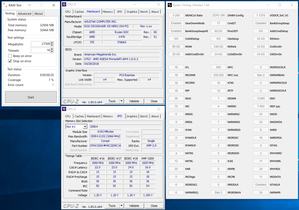
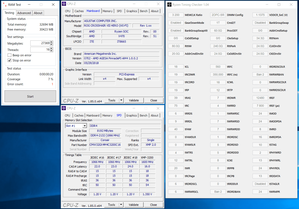
Ryzen環境で「Corsair VENGEANCE RGB PRO CMW32GX4M4C3200C16」のメモリ周波数3200MHzは諦めて、手動設定によってメモリ周波数2933MHzへのオーバークロックを実践してみました。
下のようにメモリ周波数2933MHz、メモリタイミング16-18-18-36-CR1にBIOSから設定しました。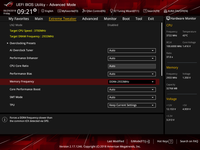
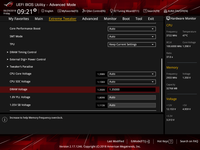
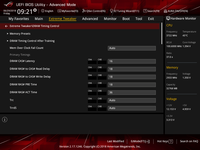
「Corsair VENGEANCE RGB PRO CMW32GX4M4C3200C16」をRyzen 7 2700XとASUS ROG CROSSHAIR VII HEROの環境で手動設定によってメモリのオーバークロックを行ったところ、メモリ周波数2933MHz、メモリタイミング16-18-18-36-CR1で安定動作しました。3200MHzこそ安定動作を狙えなかったものの、Ryzen環境において4枚組み32GBで2933MHzが安定動作するのでまずまずの結果です。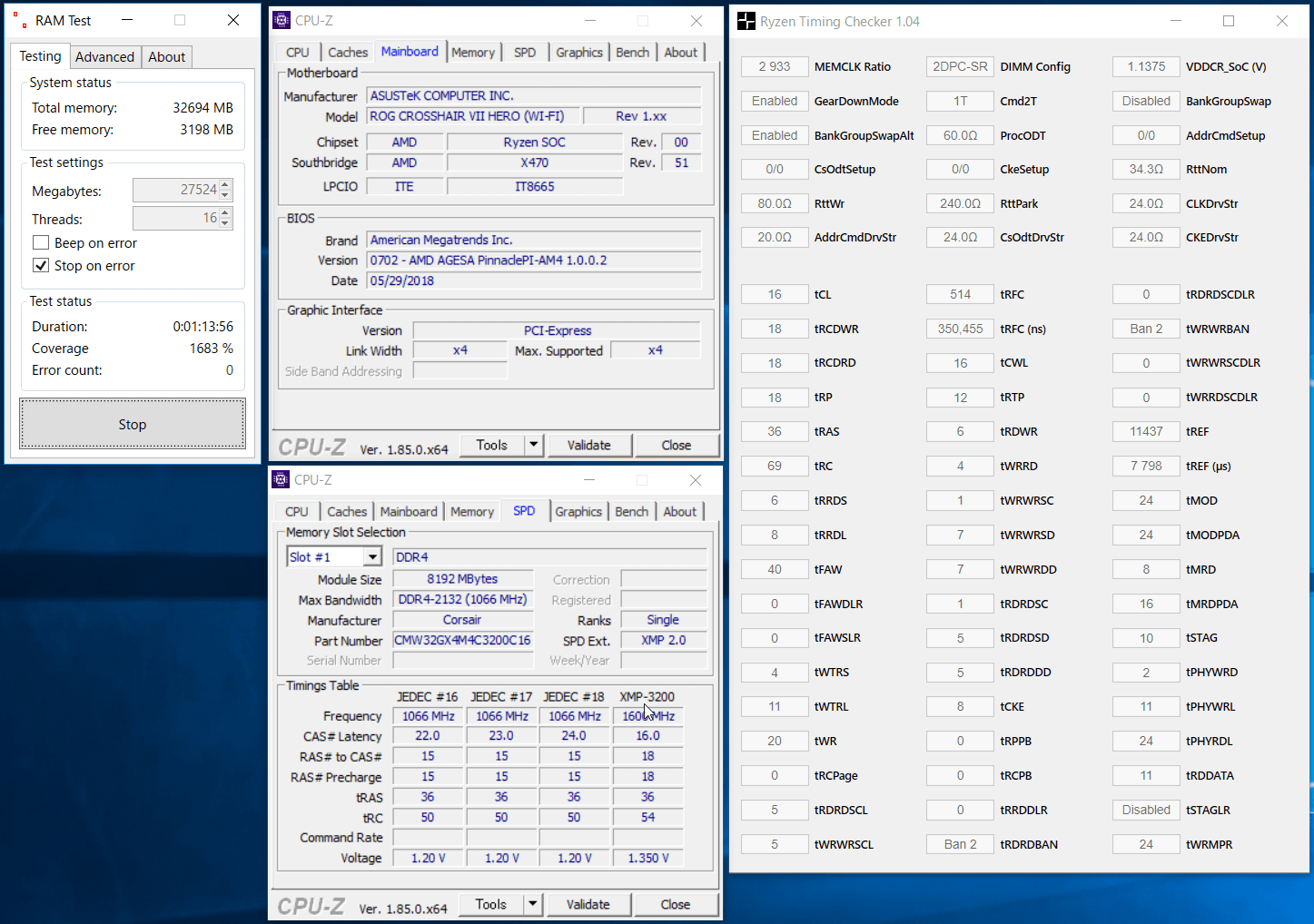
参考までに、容量下位モデルで8GB*2=16GBの2枚組メモリキット「CMW16GX4M2C3200C16」を検討しているユーザーもいそうなので、CMW16GX4M2C3200C16とCMW32GX4M4C3200C16ではおそらく同じメモリモジュールが使用されていると考えて、CMW32GX4M4C3200C16のうち2枚を使用して2枚組で同様にメモリ周波数3200MHzのオーバークロックを行ってみました。
4枚組み32GBでは3200MHzのXMPプロファイルで安定動作させることができませんでしたが、2枚組み16GBであれば、XMPプロファイルのOCによって、メモリ周波数3200MHz、メモリタイミング16-18-18-36-CR1で安定動作させることができました。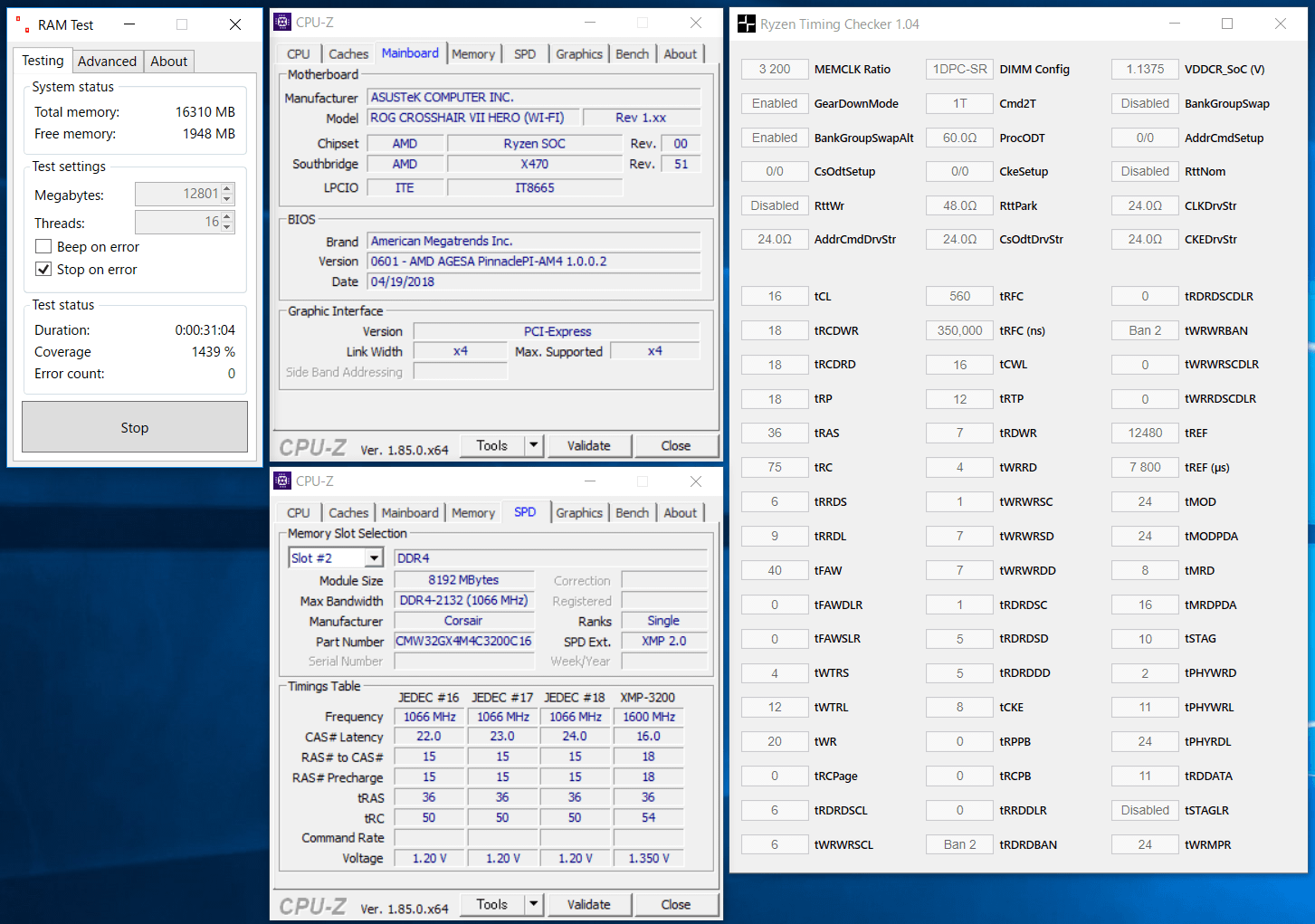
Corsair VENGEANCE RGB PROのレビューまとめ
最後に10分割アドレッサブルLEDイルミネーション搭載DDR4メモリ「Corsair VENGEANCE RGB PRO(型番:CMW32GX4M4C3200C16)」を検証してみた結果のまとめを行います。簡単に箇条書きで以下、管理人のレビュー後の所感となります。
良いところ
- 10分割(アドレス)のアドレッサブルLEDイルミネーション搭載
- Corsair純正アプリ「iCUE」でライティング制御が可能
- GIGABYTE RGB Fusion、MSI Mystic Lightに対応
- 簡単にメモリのオーバークロックが可能なIntel XMP 2.0に対応
- Intel環境では手動OCによって3200MHz-CL16-CR1や3600MHz-CL18-CR2で正常動作
- AMD環境では手動OCによって2933MHz-CL16-CR1が正常動作
(2枚組み16GBなら3200MHz-CL16-CR1で正常動作) - 無期限に新品と交換可能な保証
(http://www.corsair.com/ja-jp/support/warranty)
悪いところor注意点
- GIGABYTE RGB Fusion(ver B18.0424.1、X299環境)には7月現在非対応
「Corsair VENGEANCE RGB PRO CMW16GX4M2C3200C16」のレビュー用サンプルによる検証では互換性リストにあるIntel Z370環境において、XMPプロファイルを使用してメモリ周波数3200MHz、メモリタイミング16-18-18-36-CR2のオーバークロックが手軽かつ正常に行えました。また手動OCによって速度的に上位モデルのCMW32GX4M4C3600C18が対応するXMPプロファイルと同等のメモリ周波数&タイミングが正常に動作しました。選別はしっかりされているようなので大幅なOCは見込めないかもしれませんが、仕様に見合っただけのOC耐性は十分に期待できます。
今回の「Corsair VENGEANCE RGB PRO CMW16GX4M2C3200C16」のサンプル機のメモリモジュールはHynix A-Dieとなっており、Hynix製メモリについてはAMD Ryzenの発売当初、Ryzenとは相性が悪くメモリ周波数を上げにくいとも言われていましたが、CMW16GX4M2C3200C16は4枚組み32GBでメモリ周波数2933MHzが正常に動作しており、及第点は上げられるまずまずの結果です。2枚組み16GBならXMPプロファイルの3200MHzもあっさりと正常動作したので、おそらく同じメモリモジュールを採用しているであろう2枚組みモデルのCMW16GX4M2C3200C16でも同様の結果が期待できると思います。
「Corsair VENGEANCE RGB PRO」の最大の魅力は何と言っても現在最多となる10分割(アドレス)のアドレッサブルLEDイルミネーションです。競合他社のアドレッサブルLEDイルミネーション搭載メモリでは5分割を採用するものが多い中、「Corsair VENGEANCE RGB PRO」は2倍のアドレス数となる10分割のアドレッサブルLEDイルミネーションを搭載しているので、オーロラのように発光カラーが変化する発光パターンが非常に滑らかです。
「Corsair VENGEANCE RGB PRO」のLEDイルミネーションは同社の電源や簡易水冷CPUクーラーやゲーミングキーボード・マウスなども対応する独自アプリ「iCUE」によってライティング制御が可能なので、ブランディングの面でLEDイルミネーション搭載メモリの中でも頭一つ飛びぬけた存在だと思います。GIGABYTE RGB FusionとMSI Mystic Lightによる制御にも対応しているので、GIGABYTEやMSI製の対応マザーボードユーザーであればマザーボードと同期させてライトアップすることもできます。
メモリについては必要な容量(現在のゲーミングデスクトップPCなら16GB~32GBあれば十分)さえ満たせば、OCによる性能の向上はCPUやGPUのOCに比べると実感しにくい部類なので、一口にOCメモリと言っても性能向上を狙うよりはオシャレなヒートシンク目当てに自作PCの装飾的な感覚で購入するのが一般的にはおすすめな買い方です
ただしAMD RyzenおよびAMD Ryzen Threadripper環境ではInfinity Fabricというチップ内外のインターコネクトの構造上、メモリ周波数がエンコードや3Dゲームを含めた総合的なパフォーマンスに大きく影響することが知られています。そのためAMD RyzenやAMD Ryzen Threadripperでハイパフォーマンスな環境構築を目指すのであれば是非ともメモリ周波数3200MHz動作を狙いたいところです。
以上、「Corsair VENGEANCE RGB PRO」のレビューでした。
関連記事
・「Kingston HyperX Predator RGB」をレビュー
・「G.Skill Trident Z RGB F4-3200C14Q-32GTZRX」をレビュー
・「G.Skill Trident Z F4-4200C19Q2-64GTZKK」をレビュー
・3200MHzのRyzen用OCメモリ「G.Skill F4-3200C14D-16GFX」をレビュー













コメント